Utilizzare Regolazione tocco su HomePod e HomePod mini
In caso di problemi con l'utilizzo dei controlli touch su HomePod o HomePod mini, Regolazione tocco può aiutarti.
Modificare le impostazioni per Regolazione tocco
Attivare Regolazione tocco
Se configuri HomePod o HomePod mini con un iPhone o iPad che utilizza Regolazione tocco, le impostazioni di Regolazione tocco selezionate su tale dispositivo verranno trasferite automaticamente su HomePod o HomePod mini.
Puoi anche attivare Regolazione tocco nell'app Casa dopo aver configurato HomePod o HomePod mini:
Apri l'app Casa sul tuo iPhone, iPad o Mac.
Tocca o fai clic sul tuo HomePod.
Tocca o fai clic sul , poi seleziona Accessibilità.
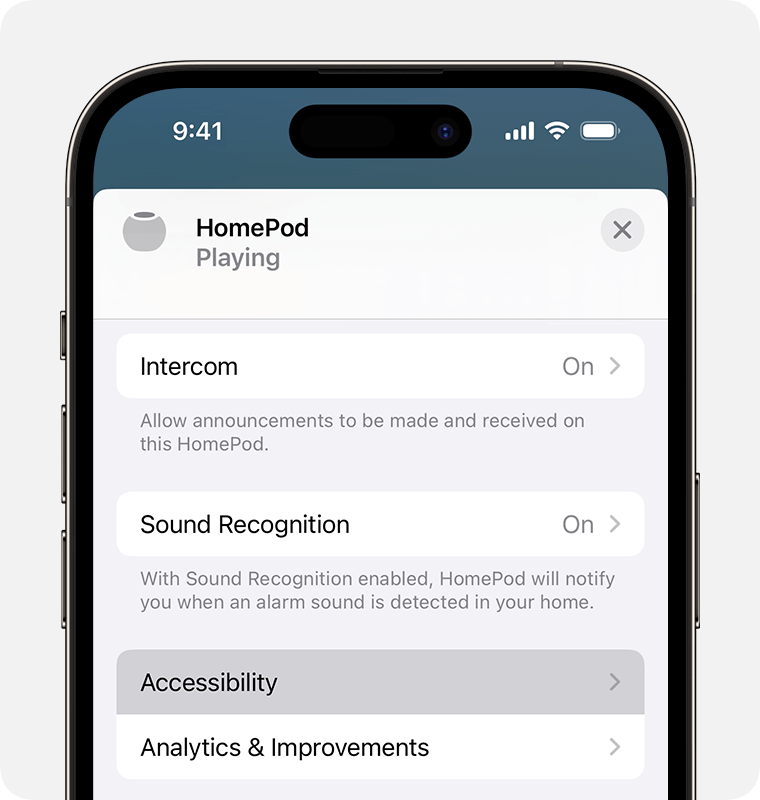
Seleziona e attiva Regolazione tocco.
Modificare le impostazioni per Regolazione tocco
Regolazione tocco ha diverse funzioni che puoi regolare per aiutarti a controllare HomePod o HomePod mini:

Usare Durata pressione
Per scegliere il tempo necessario affinché HomePod o HomePod mini rispondano a un tocco, attiva Durata pressione. Successivamente, usa i pulsanti più e meno per scegliere una durata. HomePod e HomePod mini ignorano i tocchi che sono più brevi della Durata pressione impostata.
Attivare Ignora ripetizione
Se hai problemi nel toccare i controlli di HomePod o HomePod mini solo una volta, attiva Ignora ripetizione. Quindi, se tocchi rapidamente i controlli più volte, HomePod o HomePod mini tratterà i tocchi come uno solo.
Utilizza i pulsanti più e meno per regolare i tempi.
Usare Assistente tocco
Se fai scorrere spesso il dito sui controlli touch invece di toccare, usa Assistente tocco. Puoi scegliere se HomePod o HomePod mini risponde al punto in cui inizi a scorrere o al punto dove smetti di scorrere.
Se tendi a far scorrere il dito oltre il punto in cui desideri toccare, seleziona Usa posizione tocco iniziale.
Se tendi a far scorrere il dito fino al punto in cui desideri toccare, seleziona Usa posizione tocco finale.
Ti serve ancora aiuto?
Spiegaci meglio cosa succede e ti suggeriremo cosa puoi fare.